Prostredníctvom Vzdialenej správy je možné do pokladničného systému Dotykačka naimportovať alebo z neho exportovať nasledujúce položky:
•Priradenie produktov k skladom
|
|
Podľa vašej licencie Dotykačky môžu byť niektoré položky na import / export nedostupné. Postup importu / exportu je pre každú položku identický (s výnimkou inventúry opísanej v tejto kapitole). Stačí prejsť vo webovom rozhraní Vzdialenej správy cez záložku Zoznamy na konkrétny zoznam. V záhlaví stránky s vybraným zoznamom alebo v niektorých reportoch nájdete tlačidlá na vykonanie importu alebo exportu do formátu .xls / .xlsx (Excel) alebo .csv (textový súbor s oddeľovačmi).
Exportovaný súbor môžete upraviť a potom ho znova naimportovať. Opäť môžete importovať súbory vo formátoch .xls, .xlsx a .csv (v prípade inventúry len .csv).
|
•Ako správne importovať dáta, je vysvetlené v nasledujúcej kapitole, kde nájdete príklad postupu importu produktov a ich vlastností s využitím programu Excel. •Ak ste pri exporte presmerovaní do konkrétnej dátovej zostavy, podobu exportovaných dát ovplyvňuje aktuálne nastavenie stĺpcov v tejto zostave. •S importom produktov do pokladne vám môžeme pomôcť. Stačí, ak si stiahnete zo Vzdialenej správy prázdnu šablónu pre import produktov (viď postup nižšie) a doplníte ju o vaše dáta. Tento súbor potom zašlite na technickú podporu s požiadavkou na import dát. Import dát vykonávame zadarmo iba prostredníctvom tohto súboru. Import dát z iných súborov je platená služba. |
Ako importovat / exportovat dáta?
Export dát
|
Základný import a export si ukážeme na príklade produktov. Začnime exportom dát. Prejdite na záložku Zoznamy » Produkty |
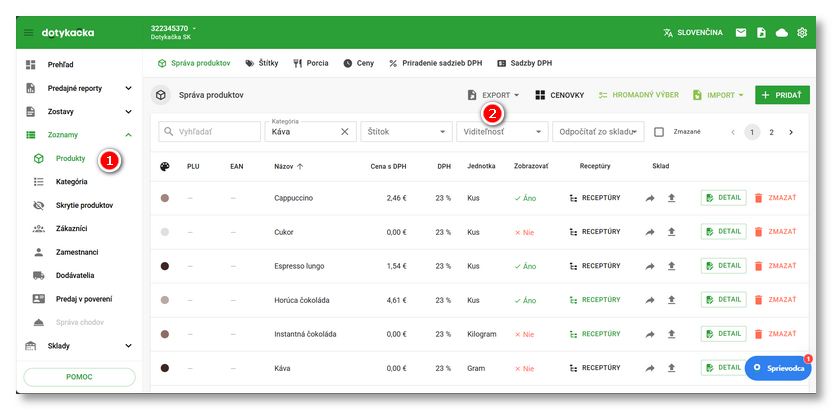
|
Otvorí sa dátová zostava Export produktov. Teraz prípadne vyfiltrujte produkty v zostave pomocou volieb v časti |
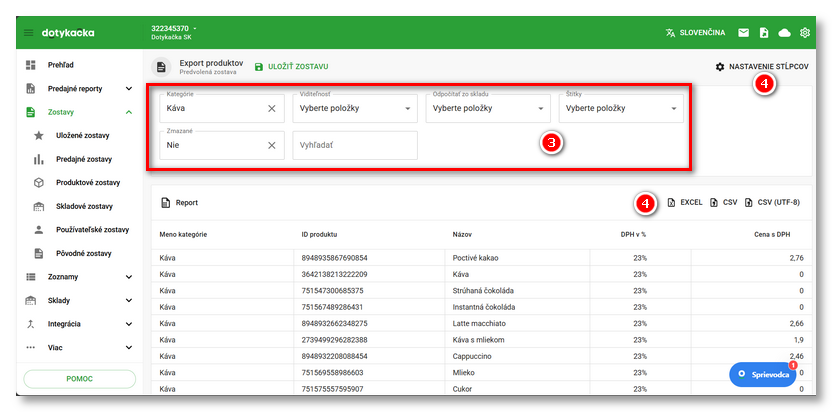
|
Pri exporte je vždy najskôr zobrazená dátová zostava, ktorú si pomocou ponuky NASTAVENIE SLÚPCOV prispôsobíte a nakoniec zobrazené dáta pomocou tlačidiel vyexportujete do preferovaného formátu (EXCEL, CSV s kódovaním Windows 1250, CSV s kódovaním UTF-8). Nastavenú zostavu pre export si môžete uložiť a ďalej exportovať už uloženú zostavu. |
Import dát
|
Produkty máme vyexportované a môžeme teda prejsť na import. Na záložke Zoznamy » Produkty |
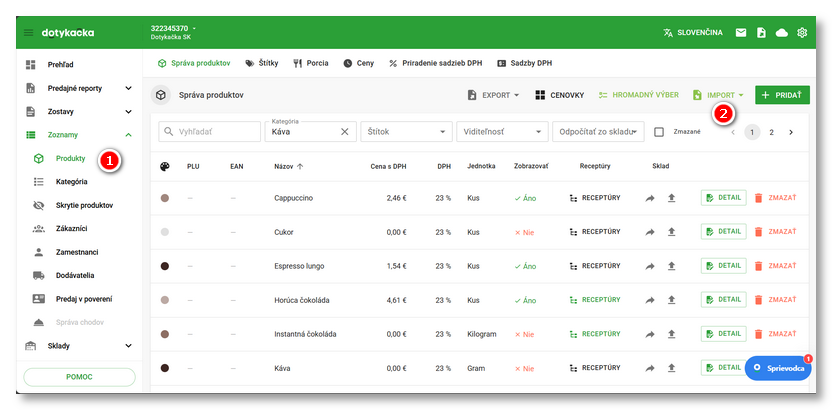
|
V pravej časti obrazovky sa objaví pole pre import. V menu Kliknutím do časti Kliknutím na tlačidlo STIAHNUŤ ŠABLÓNU |
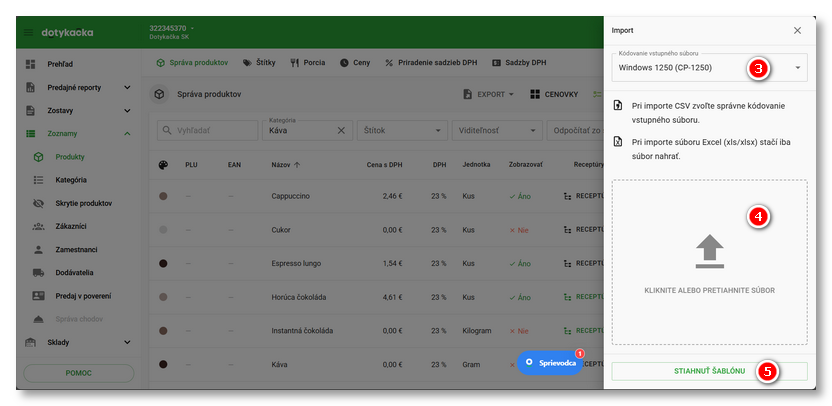
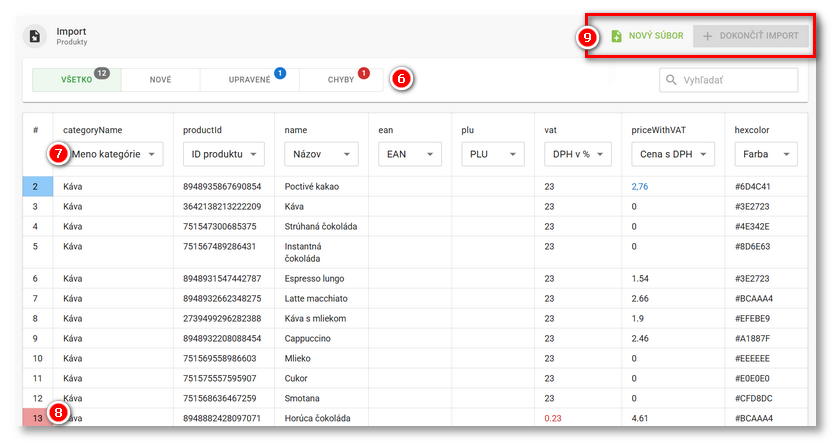
|
V našom prípade je na riadku 13 (viď obrázok vyššie) chybne vyplnená hodnota DPH (vat). To zistíte, keď sa pozriete do stĺpca vat, ktorého hodnota je, rovnako ako riadok, červeno označená. Keďže sa jedná o už existujúci produkt v pokladni, môžeme zvoliť dve riešenia. Buď teraz import zrušiť tlačidlom + NOVÝ SÚBOR, opraviť v súbore hodnotu na tomto riadku v stĺpčeku vat na správnu hodnotu 21, súbor uložiť a naimportovať znova, alebo stĺpček vôbec neimportovať. Potom pri tomto produkte zostane pôvodne nastavená sadzba DPH. |
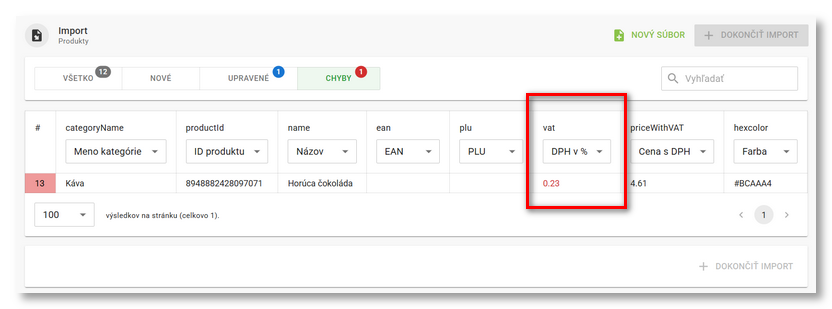
|
Rozhodli sme sa stĺpček neimportovať. Z rozbaľovacieho menu v tomto stĺpčeku teda zvolíme Neimportovať. Tým sme odstránili indikovanú chybu. Voľbou Neimportovať vlastne hovoríme, ktoré stĺpčeky chceme pri importe ignorovať. Môžete tak vybrať skutočne len tie, ktoré obsahujú nejakú nutnú zmenu a ostatných vynechať. Vždy odporúčame importovať len naozaj potrebné údaje. |
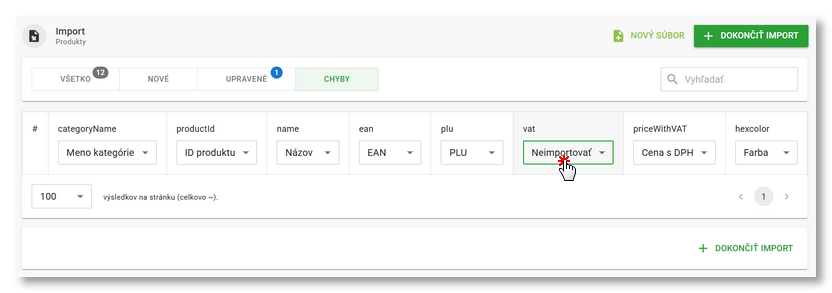
|
Ak je všetko v poriadku alebo došlo k odstráneniu chýb, bude možné import dokončiť pomocou tlačidla v hlavičke/päte. Dôjde k vlastnému spracovaniu súboru a jeho preneseniu do Vzdialenej správy a potom do pokladne. Pri väčšom počte položiek môže import trvať aj niekoľko (desiatok) minút. Dokončený import je potvrdený zobrazeným upozornením. |
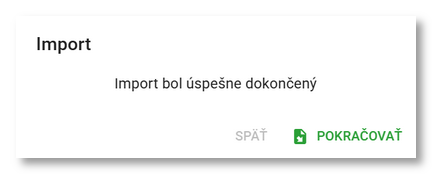
Ukázali sme základný vzorový postup importu dát. Podrobnejšie informácie nájdete v nasledujúcej kapitole Import dát krok za krokom.
|
Akonáhle kliknete na tlačidlo Import, budete môcť kliknutím na tlačidlo STIAHNUŤ ŠABLÓNU stiahnuť základnú šablónu (pozri obrázok vyššie), teda vzorový súbor, ktorý po doplnení dát je možné použiť na opätovný import. Táto šablóna už obsahuje všetky potrebné stĺpce, stačí doplniť iba dáta, v tomto prípade vlastnosti vašich produktov. |
|
•Na import vždy použite túto vyplnenú šablónu alebo upravený exportovaný súbor. Importovaný súbor musí byť vo formáte .xls, .xlsx alebo .csv, import súborov iných formátov nie je podporovaný! Nikdy neimportujte žiadne vlastné súbory, pretože by to mohlo poškodiť štruktúru údajov databázy! •Ak chcete .csv súbor upraviť pomocou programu Excel, je potrebné, aby stĺpce productId, categoryId, ean, plu a ďalšie stĺpce s viacmiestnymi číslami mali formát Text. V opačnom prípade sa súbor nemusí importovať správne alebo vôbec. Nastavenia formátu nájdete v tejto kapitole. •Kódovanie importovaného súboru musí byť Windows 1250 (CP-1250) alebo UTF-8, inak sa diakritika zobrazí nesprávne. •Podporované súbory .csv sú súbory s oddeľovačom ; (stredník) a , (čiarka). Ak sa použije stredník, je možné oddeliť desatinné miesta čísel čiarkou a bodkou. Ak sa ako oddeľovač údajov použije čiarka, na oddelenie desatinných miest je potrebné použiť bodku. •Počet položiek, ktoré možno naraz naimportovať, je obmedzený na 10 000. V jednom súbore teda môže byť maximálne 10 000 záznamov. Ak importný súbor obsahuje viacero položiek, musí sa rozdeliť. |
 Import a export dát (v českom jazyku):
Import a export dát (v českom jazyku):
 , použijte menu
, použijte menu  a zvolte
a zvolte  , zvoľte stĺpce s dátami
, zvoľte stĺpce s dátami  , ktoré chcete do exportu zahrnúť, a ťuknutím na tlačidlo
, ktoré chcete do exportu zahrnúť, a ťuknutím na tlačidlo 

 . Tie je potrebné pred dokončením importu odstrániť. Inak nebude možné tlačidlom
. Tie je potrebné pred dokončením importu odstrániť. Inak nebude možné tlačidlom 